Comment installer Java sur Ubuntu 19.10 eoan ermine linux
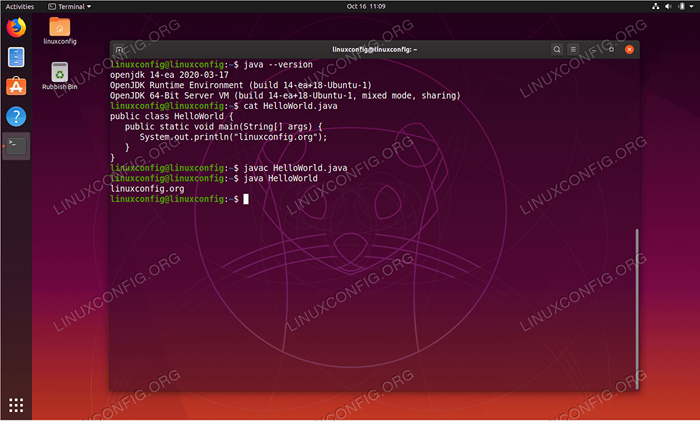
- 3559
- 646
- Anaïs Charles
Dans cet artcile, nous discuterons d'une procédure sur la façon d'installer OpenJDK et Oraclejdk Java sur Ubuntu 19.10 eoan ermine linux.
Dans ce tutoriel, vous apprendrez:
- Comment installer OpenJDK Java
- Comment installer Oraclejdk Java
- Comment basculer entre les versions Java
- Comment vérifier la version Java
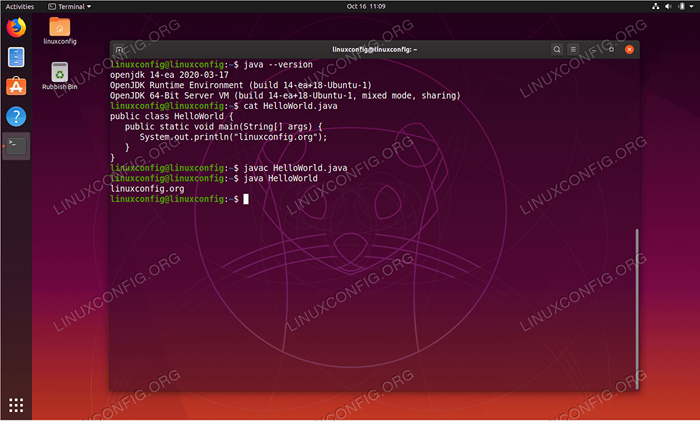 Java sur Ubuntu 19.10 eoan ermine linux
Java sur Ubuntu 19.10 eoan ermine linux Exigences et conventions logicielles utilisées
| Catégorie | Exigences, conventions ou version logicielle utilisée |
|---|---|
| Système | Ubuntu 19.10 eoan ermine linux |
| Logiciel | OpenJDK 8,11,13,14 et Oraclejdk 12,13 |
| Autre | Accès privilégié à votre système Linux en tant que racine ou via le Sudo commande. |
| Conventions | # - Exige que les commandes Linux soient exécutées avec des privilèges racine soit directement en tant qu'utilisateur racine, soit par l'utilisation de Sudo commande$ - Exige que les commandes Linux soient exécutées en tant qu'utilisateur non privilégié régulier |
Comment installer OpenJdk Java sur Ubuntu 19.10 instructions étape par étape
Par défaut l'Ubuntu 19.10 Eoan Ermine Linux propose plusieurs versions de Java OpenJDK. Les versions OpenJDK 8,11,13 et 14 sont disponibles dans un référentiel standard Ubuntu.
- Recherchez les versions OpenJDK disponibles:
À moins que vous ne sachiez déjà quelle version d'OpenJDK vous souhaitez installer, alors en première étape, effectuez une recherche de tous les packages disponibles:
$ apt Search OpenJDK
- Installer OpenJDK:
Une fois prêt, installez l'une des versions Java OpenJDK disponibles. Par exemple:
$ sudo apt install openjdk-8-jdk ou $ sudo apt install openjdk-11-jdk ou $ sudo apt install openjdk-13-jdk ou $ sudo ap installer openjdk-14-jdk
- Confirmer l'installation:
À ce stadeJavaLa commande doit être disponible sur votre système et renvoyer votre version installée:$ Java --Version OpenJDK 14-EA 2020-03-17 OpenJDK Runtime Environment (Build 14-Ea + 18-Ubuntu-1) OpenJDK 64 bits serveur VM (Build 14-Ea + 18-Ubuntu-1, Mode mixte, partage)
Testez également votre installation Java en compilant le programme Java Hello World.
- Commutation entre les versions installées:
Pour basculer entre la version, exécutez les deux commandes suivantes lors de la sélection de la version Java dont vous avez besoin:
$ sudo update-alternatives - Config java $ sudo update-alternatives --Config javac
Comment installer Oracle Java JDK sur Ubuntu 19.10 instructions étape par étape
Effectuez les étapes suivantes pour installer l'Oracle Java JDK.
- Ajouter un référentiel tiers:
$ sudo add-att-repository ppa: linuxuprise / java
- Installez Oracle JDK:
Selon votre version Java souhaitée, exécutez l'une des commandes ci-dessous afin d'installer Oracle JDK Java sur votre système:
$ sudo apt installer Oracle-Java12-Set-Default ou $ sudo apt installer Oracle-Java13-Set-Default
- Communiquez entre les versions Java:
Pour basculer entre les versions Java installées, réinstallez simplement le package Java souhaité. Par exemple pour passer de Java version 13 à la version 12 EXECUTE:
$ sudo apt install oracle-java12-set-défault
$ Java --Version OpenJDK 14-EA 2020-03-17 OpenJDK Runtime Environment (Build 14-Ea + 18-Ubuntu-1) OpenJDK 64 bits serveur VM (Build 14-Ea + 18-Ubuntu-1, Mode mixte, partage)
Testez également votre installation Java en compilant le programme Java Hello World.
Tutoriels Linux connexes:
- Choses à installer sur Ubuntu 20.04
- Choses à faire après l'installation d'Ubuntu 20.04 Focal Fossa Linux
- Choses à installer sur Ubuntu 22.04
- Choses à faire après l'installation d'Ubuntu 22.04 Jammy Jellyfish…
- Comment installer Java sur Manjaro Linux
- Ubuntu 20.04 Guide
- Une introduction à l'automatisation Linux, des outils et des techniques
- Ubuntu 20.04 astuces et choses que vous ne savez peut-être pas
- Fichiers de configuration Linux: 30 premiers
- Linux peut-il obtenir des virus? Exploration de la vulnérabilité de Linux…
- « Comment écrire des commentaires dans les scripts bash
- Comment installer l'outil de tweak sur Ubuntu 19.10 eoan ermine linux »

